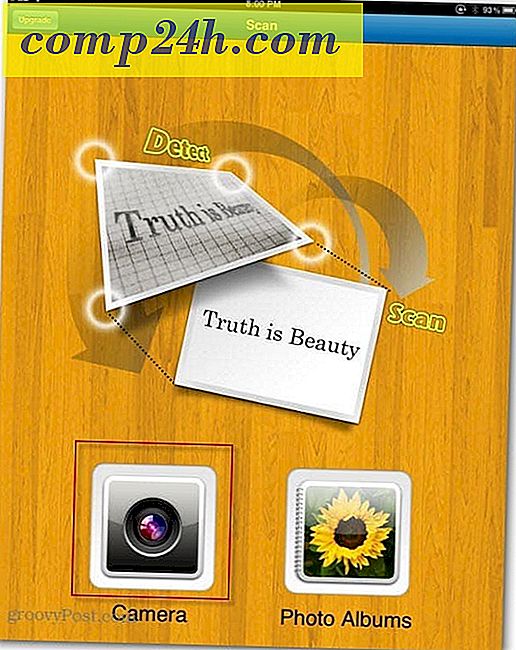Jak uzyskać dostęp do komputera z urządzenia z systemem Android
Posiadanie urządzenia z Androidem wykonuje wiele zadań z dala od biurka, a jedno z nich ma zdalny dostęp do Twojego komputera. Chociaż nie jest to wbudowana funkcja Androida, w Sklepie Play znajduje się kilka aplikacji, które pozwalają to zrobić. Jedną z lepszych aplikacji - dla mnie osobiście - jest PocketCloud Remote RDP / VNC. Jest łatwy w instalacji i nie wymaga żadnych zaawansowanych kroków technicznych, aby to działało. Protokół RDP (Remote Desktop Protocol) i Virtual Network Computing (VNC) to dwa systemy komputerowe umożliwiające zdalny dostęp, ale program PocketCloud może współpracować z funkcją automatycznego wykrywania, logując się na swoje konto Google. Ta metoda jest powszechnie używana i najłatwiejsza do skonfigurowania. Zacznijmy.
Najpierw musisz zainstalować obie aplikacje PocketCloud na swoim urządzeniu z Androidem i komputerze.
Pobierz i zainstaluj aplikację PocketCloud Remote RDP / VNC na Androida ze Sklepu Play - aplikacja jest darmowa. Po otwarciu aplikacji wyświetli się monit o zalogowanie. Jeśli nie masz jeszcze konta PocketCloud, wybierz ikonę Nowy użytkownik, aby go utworzyć.
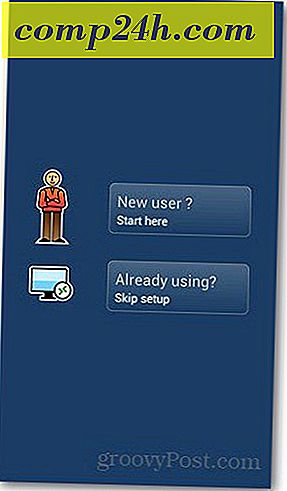
Po wprowadzeniu danych logowania na konto Google aplikacja poprosi Cię o zainstalowanie oprogramowania PocketCloud na komputerze.


Pobierz PocketCloud Remote Desktop na PC lub Mac i uruchom instalator. Na pierwszym ekranie kliknij Dalej i zaakceptuj umowę licencyjną. Hit Next na kolejnych ekranach - nie pomijaj kroku. Powinno to prowadzić do strony Autodiscovery z prośbą o zalogowanie się na swoje konto Google. Wprowadź swoje dane uwierzytelniające i kliknij Zaloguj się.

Instalator wyświetli teraz listę pomyślnie zainstalowanych komponentów.

Jeśli wszystko pójdzie gładko, dostaniesz przycisk Zakończ przed końcem instalacji.

Wróć na swoje urządzenie z Androidem i ponownie otwórz aplikację PocketCloud. Zaloguj się przy użyciu swojego konta Google. Otrzymasz wyskakujące okienko potwierdzające, że jesteś zalogowany. Stuknij OK, aby przejść do następnej strony.

Stuknij komputer, do którego chcesz uzyskać zdalny dostęp. Darmowe konto PocketCloud pozwala na dostęp tylko do jednego urządzenia.

Widok zdalnego pulpitu zostanie teraz załadowany na Twoje urządzenie z Androidem. Okrąg służy jako mysz do poruszania się po ekranie. Aby otworzyć programy, po prostu umieść wskaźnik myszy nad ikoną programu i dotknij środkowego przycisku.

Przytrzymanie przycisku myszy umożliwia kliknięcie prawym przyciskiem myszy. Inne funkcje, takie jak przewijanie, klawisze funkcyjne i aktywacja klawiatury znajdują się wokół przycisków sterowania myszą.

Pamiętaj, że zarówno urządzenie z Androidem, jak i komputer mają połączenie z internetem, aby uzyskać zdalny dostęp do pracy.

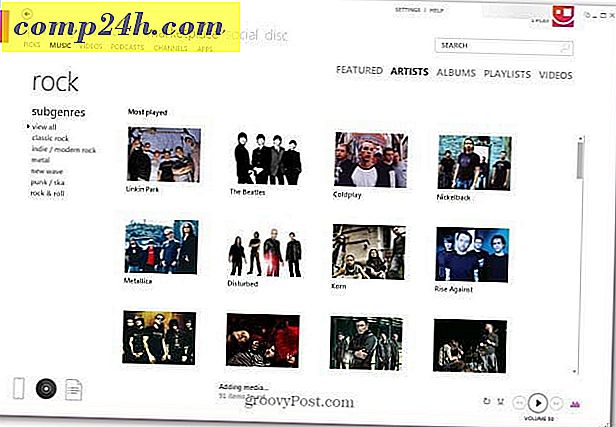

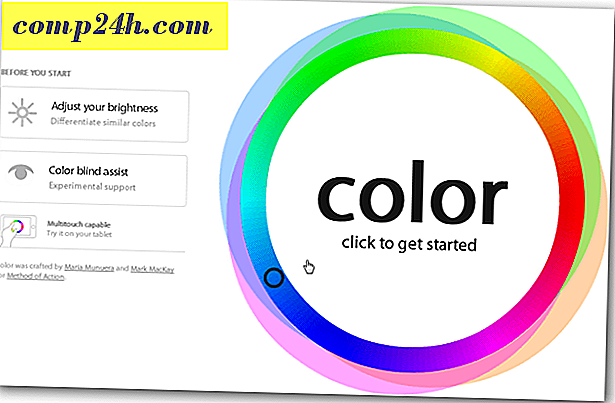
![TweetBot na iPada: czy warto? [Przejrzeć]](http://comp24h.com/img/reviews/527/tweetbot-ipad-is-it-worth-it.jpg)